Annonsører vet at oppmerksomheten til kunder ofte er kortvarig. Derfor er det desto viktigere å designe tiltalende og feilfrie annonser. En utmerket måte å gjøre dette på, er ved å bruke Instant Experience. Dette verktøyet gjør om annonsen din til en engasjerende brukeropplevelse som lastes uten forsinkelser. Her lærer du hvordan du enkelt kan legge til en Instant Experience for å optimalt presentere produktene eller tjenestene dine.
Viktigste innsikter
- Instant Experience gir deg muligheten til å skape en komplett brukeropplevelse med bilder, videoer og tekst.
- Du kan bruke forhåndsdefinerte maler eller designe din egen brukeropplevelse.
- Instant Experiences laster forhånd og sikrer at innholdet er tilgjengelig raskt, selv med treg internettilkobling.
Trinn-for-trinn veiledning
Trinn 1: Åpne annonseområdet
Gå til den utvidede annonseinnstillingen i Facebook Ad Manager. Sørg for at du er i Ads Manager-grensesnittet og scroll litt ned til alternativet som sier at du kan legge til en Instant Experience.
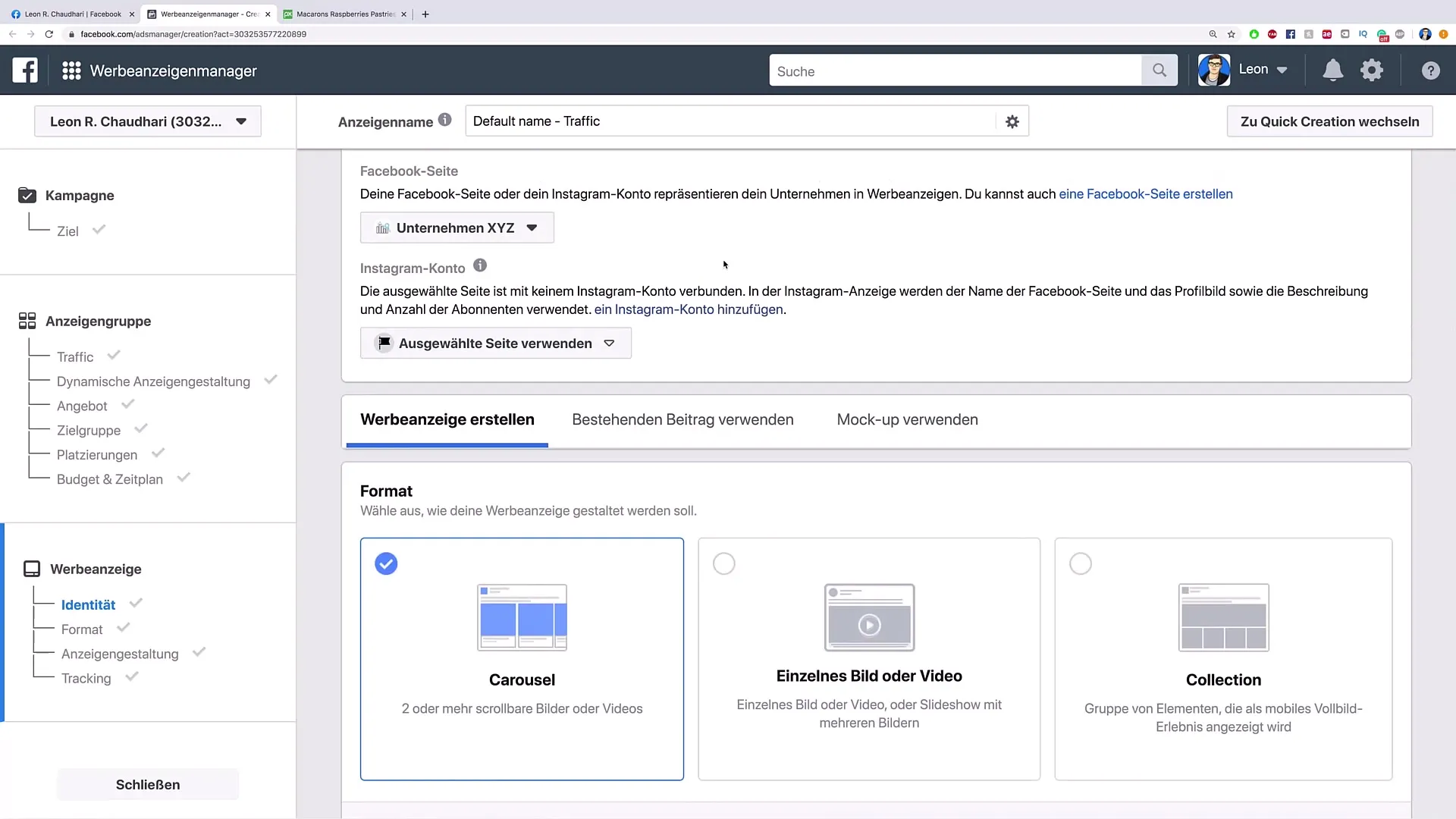
Trinn 2: Velg typen Instant Experience
Du har ulike alternativer å velge mellom, som «Kundeskaffelse», «Historiefortelling» eller «Selge produkter uten katalog». Hvis du vil lage din egen mal, kan du også gjøre dette ved å klikke på alternativet «Lag en tilpasset Instant Experience».
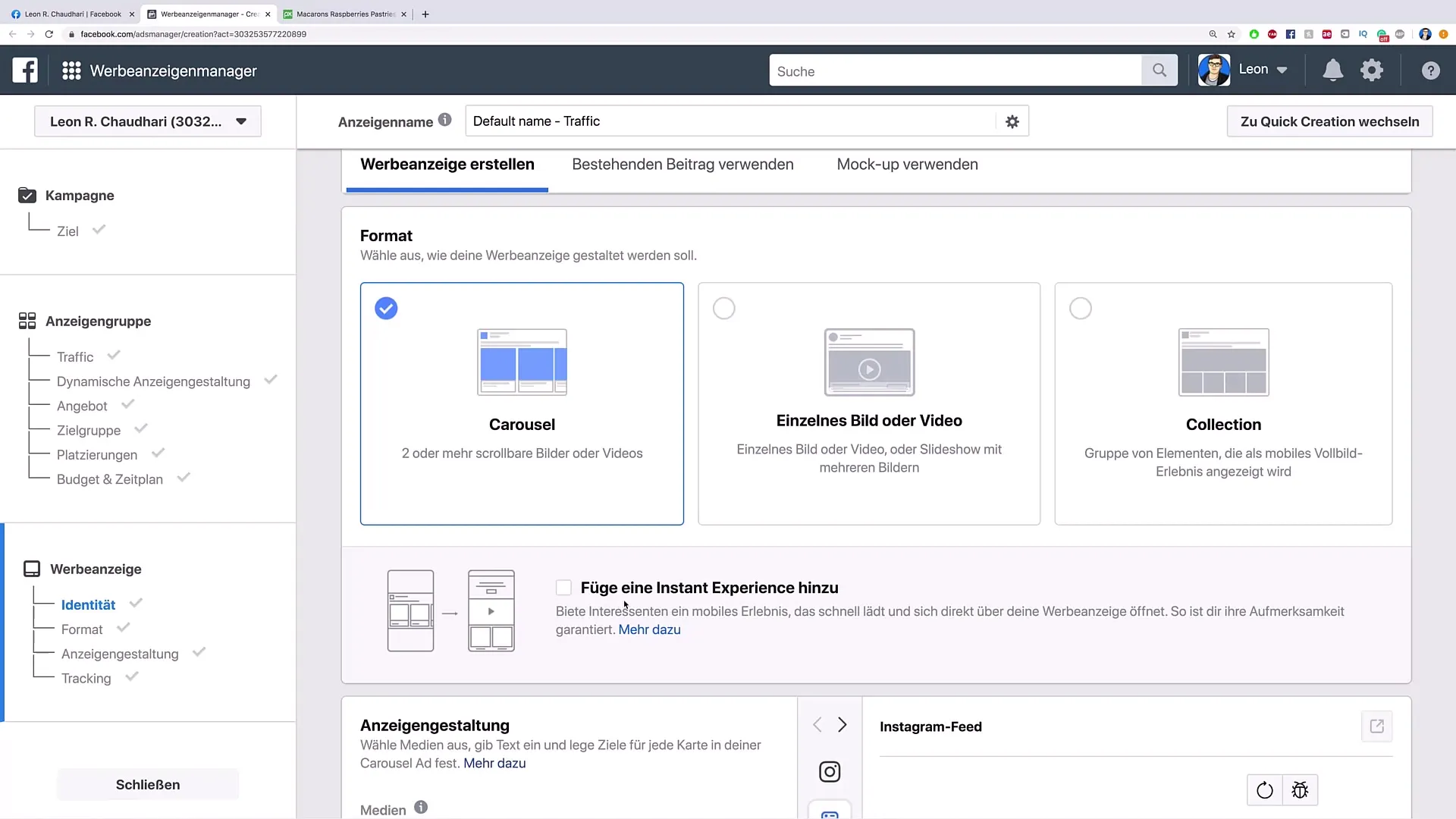
Trinn 3: Bruk en mal
For å gjøre opprettelsen enklere, velg malen «Selge produkter uten katalog». Denne gir deg muligheten til å lage en nyskapende annonse som skiller seg ut fra de vanlige annonsene.
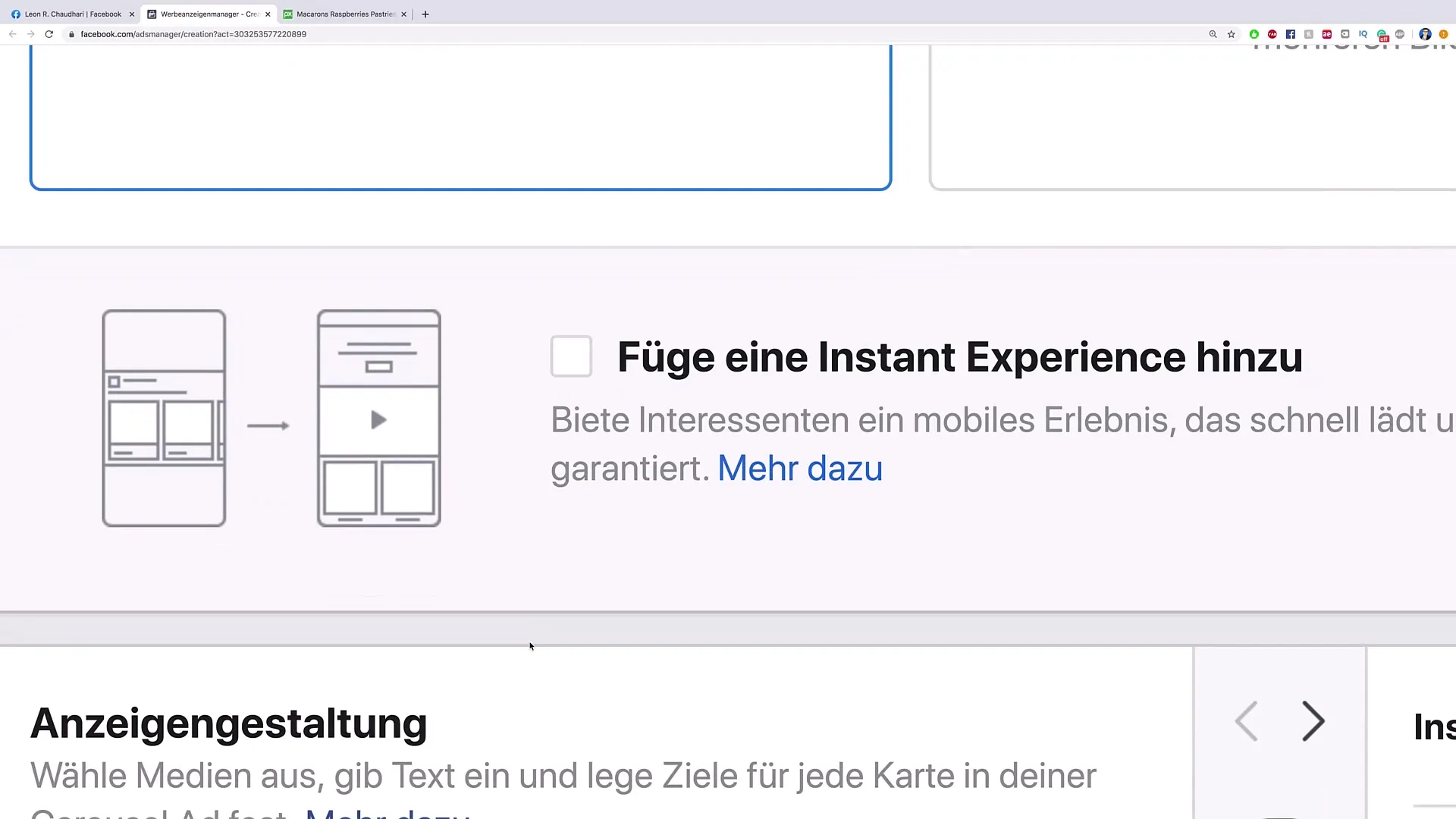
Trinn 4: Definer din mål-URL
Her oppgir du en URL som brukerne blir sendt til når de klikker på ett av produktene dine. Dette kan være URL-en til nettbutikken din eller til en spesifikk tilbudsside.
Trinn 5: Legg til tiltalende tekst
Du kan legge til tiltalende tekst over annonsen din. En effektiv melding kan være: "50 % avslag på alle produkter - kun frem til neste uke!" Denne teksten blir vist fremtredende over produktkortene.
Trinn 6: Opprett produktkortene
Nå bygger du produktkortene dine. Du har muligheten til å legge til opptil fire forskjellige kort for produkter. Hvert produkt kan ha et bilde, en beskrivelse og en pris. Start med det første kortet og last opp et passende bilde som passer godt til produktet ditt.
Trinn 7: Legg til de resterende kortene
Når du har konfigurert det første kortet, kan du fortsette med de resterende kortene. Bytt ut bildet og tilpass tittelen og prisen på hvert produkt. Sørg for at hvert kort er tiltalende og inneholder relevant informasjon.
Trinn 8: Legg til en handling-knapp
For å oppmuntre til brukerinteraksjon, legg til en handling-knapp, for eksempel "Klikk her". Dette gjør det lettere for brukerne å nå nettsiden din eller et spesifikt tilbud.
Trinn 9: Lagre og publiser Instant Experience
Når du er fornøyd med designet og innholdet ditt, lagre innstillingene dine og klikk på "Ferdig". Din Instant Experience vil nå bli opprettet og være klar for publisering når du er klar.

Trinn 10: Test annonsen din
Før du publiserer den endelige annonsen, test den på ulike enheter. Dette hjelper til med å sikre at alt fungerer sømløst og ser ut som ønsket.
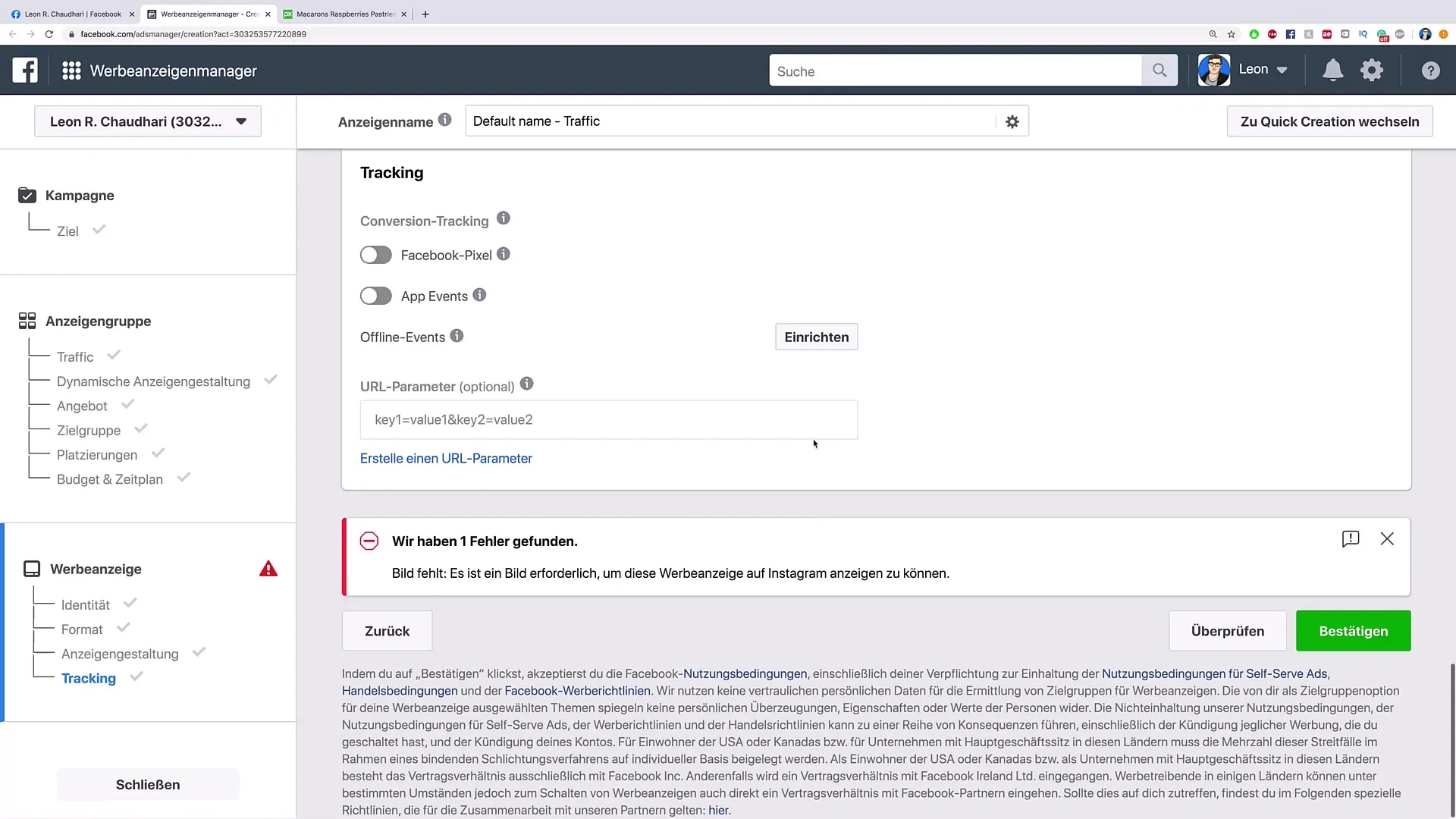
Oppsummering
Det er enklere å opprette en Instant Experience enn du tror. Ved å velge en mal og tilpasse innholdet kan du lage en engasjerende annonse som trekker kundene dine til butikken din eller tilbudene dine. Hold fokus på brukeren og jobb med tiltalende tekster og design for å oppnå de beste resultatene.


